
Bemærk!: SkyDrive er nu OneDrive, og SkyDrive Pro er nu OneDrive for arbejde eller skole. Læs mere om ændringen i Fra SkyDrive til OneDrive.
Har dit SharePoint-websted et komplekst hierarki af lister, biblioteker og underordnede websteder? Brug trævisningen til nemmere at navigere mellem indholdet på dit websted.
Der er ingen video til SharePoint 2010, men her kan du se, hvordan du kan få vist eller skjule trævisningen.
Trævisningen er en navigations indstilling, der giver en hierarkisk visning af listerne, bibliotekerne og de underordnede websteder for det aktuelle websted. Trævisningen vises til siden af de fleste sider på webstedet under værktøjslinjen Hurtig start. Trævisningen er som standard deaktiveret.
Hvis dit websted har et komplekst hierarki, kan trævisningen gøre det nemmere for brugerne af dit websted at navigere mellem indhold i webstedshierarkiet, f. eks mellem et bibliotek på det aktuelle websted og en liste på et underordnet websted. Følgende er et eksempel på trævisningen.
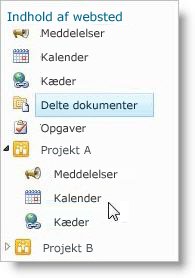
Bemærk!: Du skal mindst have de tilladelser, der opnås ved at blive føjet til standardgruppen designere i SharePoint for webstedet for at administrere navigationen for et websted. Du har de nødvendige tilladelser, hvis du har adgang til siden Webstedsindstillinger for webstedet, og du får vist kommandoen trævisning under udseende og funktionalitet. Hvis du ikke har de nødvendige tilladelser, skal du kontakte din webstedsadministrator.
-
Klik på Indstillinger for webstedi menuen Webstedshandlinger på webstedet
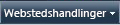
-
Klik på trævisningi sektionen udseende og funktionalitet .
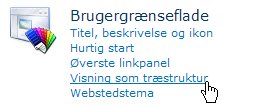
-
Gør et af følgende:
-
Hvis du vil have vist trævisningen, skal du vælge Aktivér trævisningog derefter klikke på OK.
-
Hvis du vil skjule trævisningen, skal du fjerne markeringen af Vis træstrukturog derefter klikke på OK.
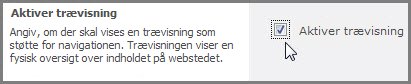
Bemærk!: Du kan vise eller skjule trævisningen ved hjælp af en kompatibel webbrowser. Du kan ikke tilpasse trævisningen ved hjælp af en webbrowser.
-










